Проверка подлинности между клиентами Exchange Online
Используйте синхронизацию на стороне сервера для синхронизации почтовых ящиков Exchange Online, которые находятся в разных клиентах Exchange Online. Следуйте инструкциям в этом тема, чтобы выполнить предварительные условия перед настройкой Exchange Online профиля сервера, использующего Oauth кросс-тенантную аутентификацию. Дополнительные сведения: Создание профиля сервера электронной почты для Exchange Online
Заметка
На подключение между клиентами действуют следующие ограничения:
- Dynamics 365 App for Outlook не поддерживается.
- Утверждение записей почтового ящика Dynamics 365 должно выполняться глобальным администратором клиента или администратором Exchange основного клиента.
Конфигурация
Войдите на Портал Azure, создайте регистрацию приложения, затем настройте профиль сервера электронной почты.
Регистрация приложения
Зарегистрируйте свое приложение на портале Azure в клиенте, где находится Exchange Online. Чтобы создать регистрацию приложения, выполните действия, указанные в разделе Регистрация приложения.
Заметка
Вам не нужно ничего вводить в поле URI перенаправления, потому что это не нужно.
При регистрации приложения запишите ИД приложения (клиента) и ИД каталога (клиента); эта информация понадобится вам позже, чтобы настроить профиль сервера электронной почты.
Добавление секрета клиента
Секрет клиента — это строковое значение, которое ваше приложение использует для идентификации себя. Он будет использоваться Dynamics 365 для проверки подлинности вашего приложения.
Чтобы создать секрет клиента, выполните шаги из раздела Добавление секрета клиента. Не забудьте записать Значение секрета, потому что эта информация понадобится вам позже для настройки профиля сервера электронной почты.
Добавление разрешений API-интерфейса
Чтобы разрешить вашему приложению доступ к Exchange Online, вам нужно предоставить разрешение API-интерфейса Office 365 Exchange Online.
Выберите Разрешения API>Добавить разрешение.
Выберите вкладку API-интерфейсы, которые использует моя организация, затем выберите Office 365 Exchange Online.
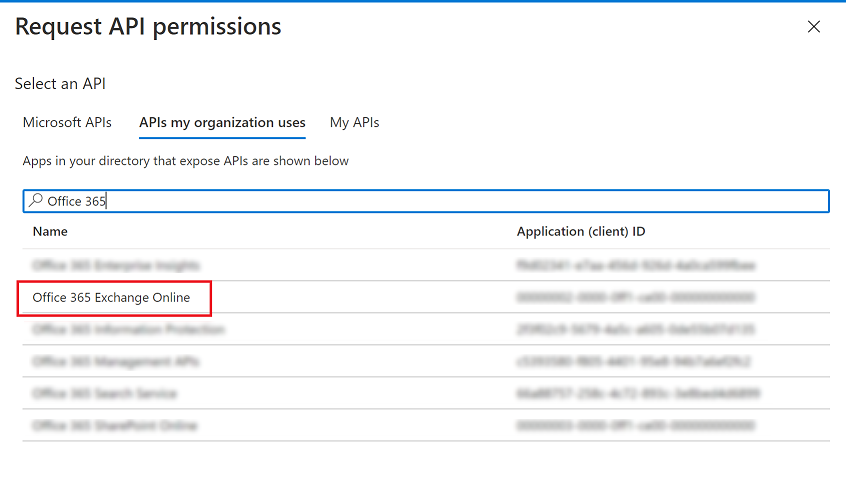
Для типа разрешений выберите Разрешения приложения, затем установите флажок для full_access_to_app. По завершении нажмите кнопку Добавить разрешения.
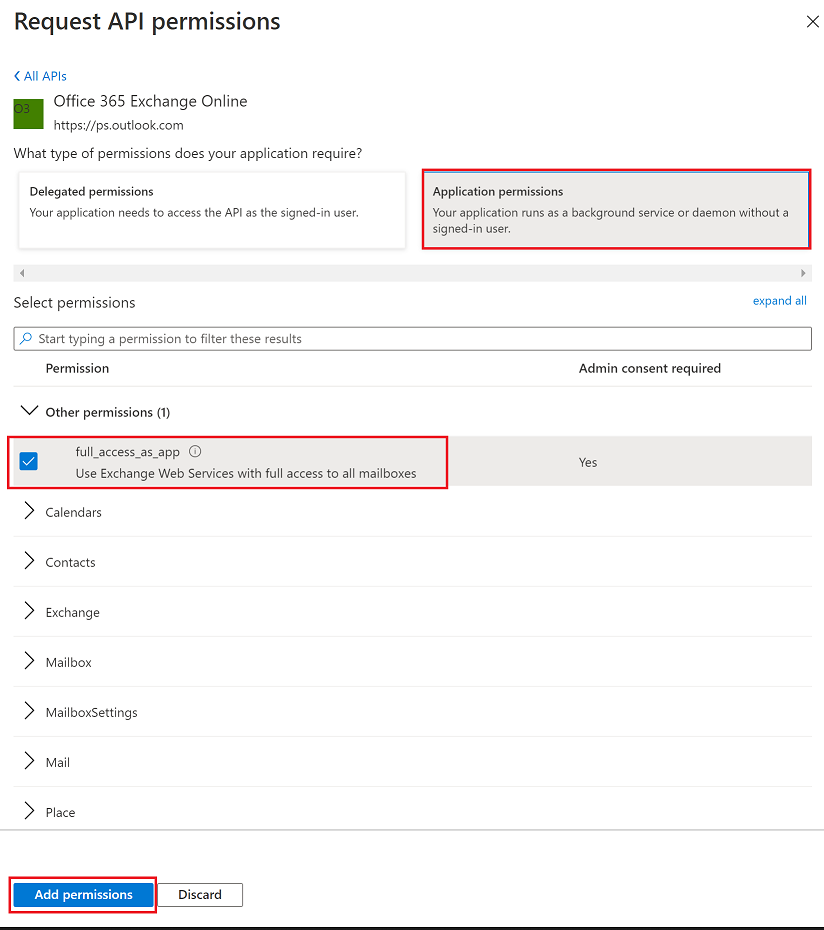
Заметка
Если приложение с полным доступом ко всем почтовым ящикам не соответствует вашим бизнес-требованиям, администратор Exchange Online может указать почтовые ящики, к которым приложение может получить доступ, используя политику доступа приложений или настроив роль олицетворения приложения в Exchange. Дополнительные сведения:
На экране Настроенные разрешения выберите Предоставить согласие администратора для имя клиента.
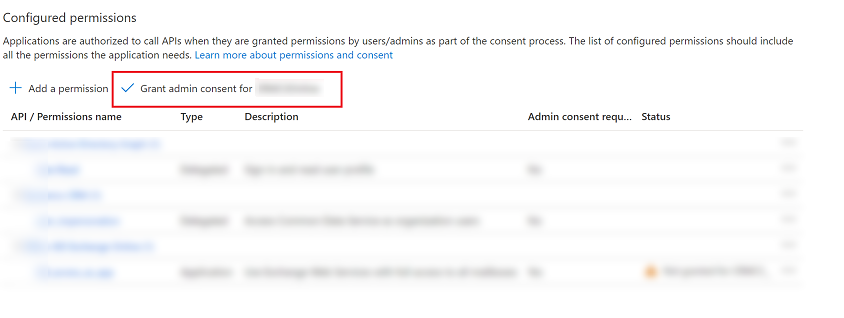
В диалоговом окне подтверждения выберите Да.
Профиль сервера электронной почты для Exchange Online с типом аутентификации Oauth (Cross Tenant)
Чтобы создать профиль сервера электронной почты, для Exchange Online которого используется аутентификация Oauth (Cross Tenant), вам необходимо собрать следующую информацию с портала Azure:
- TenantId: идентификатор клиента, в котором настроен Exchange Online
- Идентификатор приложения: идентификатор приложения, используемый Dynamics 365 для подключения к Exchange Online
- Секрет клиента: значение секрета клиента, используемое Dynamics 365 для аутентификации в качестве приложения.